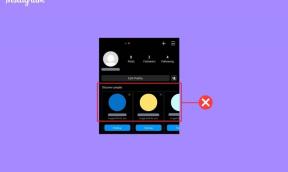Sims 4가 사용자 데이터의 콘텐츠를 시작할 수 없는 문제를 해결하는 5가지 방법 — TechCult
잡집 / / April 06, 2023
The Sims 4는 2014년에 출시된 소셜 시뮬레이션 게임입니다. 이 게임은 평생 동안 가상 캐릭터를 플레이하는 것을 주요 목표로 하는 The Sims 3의 속편입니다. Sim을 완전히 제어할 수 있는 훌륭한 게임입니다. 외모를 만드는 것부터 삶 전체를 구축하는 것까지 The Sims 4에서 많은 일을 할 수 있습니다. 그러나 최근 The Sims 4 플레이어는 게임에 액세스하고 플레이하는 데 몇 가지 문제가 발생했습니다. 플레이어 화면에 나타나는 오류는 Sims 4가 사용자 데이터의 콘텐츠를 시작할 수 없다는 내용입니다. 필요한 게임 데이터가 누락되어 시작할 수 없는 문제도 처리하는 경우 좋아하는 게임으로 돌아가기 위한 빠른 해결책을 찾고 있다면 완벽한 가이드가 있습니다. 너. 이 문서에서는 오류에 사용할 수 있는 모든 수정 사항을 고려할 것입니다. 따라서 Sims 4는 최신 버전 솔루션으로 바로 생성되었기 때문에 콘텐츠를 배치할 수 없습니다.

목차
- Sims 4에서 사용자 데이터의 콘텐츠를 시작할 수 없는 문제를 해결하는 방법
- 방법 1: Sims 저장 폴더 제거
- 방법 2: 바이러스 백신 프로그램 비활성화(해당되는 경우)
- 방법 3: Windows 방화벽 비활성화(권장하지 않음)
- 방법 4: The Sims 4 게임 복구
- 방법 5: The Sims 4Game 재설치
Sims 4에서 사용자 데이터의 콘텐츠를 시작할 수 없는 문제를 해결하는 방법
일반적으로 다음과 같은 문제는 심즈 4 콘텐츠가 최신 버전으로 생성되었다는 오류로 인해 실행되지 않는 것은 게임의 새 업데이트를 설치했기 때문입니다. 이 경우 몇 개의 파일이 오래된 게임 버전 최신 버전을 사용하여 게임을 플레이하는 동안 시스템에 남아 있습니다.
이 외에도 이 오류를 일으키는 것과 관련된 몇 가지 다른 이유는 다음과 같습니다.
- 타사 바이러스 백신 컴퓨터의 소프트웨어
- Windows Defender 방화벽 게임 차단
- 손상 또는 누락 게임 파일
The Sims 4에서와 같이 게임 플레이를 방해하거나 게임 시작을 제한하는 오류에 직면하면 약간 성가실 수 있습니다. 위에서 언급했듯이 몇 가지 이유 때문에 이 문제가 발생합니다. 따라서 문제를 해결하기 위해 솔루션 읽기를 시작하겠습니다.
방법 1: Sims 저장 폴더 제거
앞서 논의한 바와 같이 The Sims 4를 업데이트할 때 새 버전 자체를 통해 플레이하려고 하면 The Sims 4의 이미 저장된 파일로 인해 필요한 게임 데이터가 누락되어 시작할 수 없습니다. 따라서 시스템에서 이러한 저장된 폴더를 삭제해야 합니다. 다음 단계를 확인하여 Sims GameVersion 폴더를 제거할 수 있습니다.
1. 열려 있는 파일 탐색기 눌러서 윈도우 + E 키 함께 클릭한 다음 서류 왼쪽 창의 폴더.
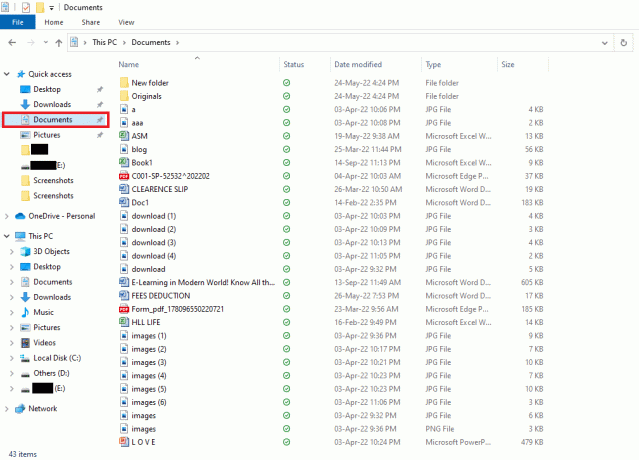
2. 이름이 지정된 폴더를 엽니다. 일렉트로닉 아트.
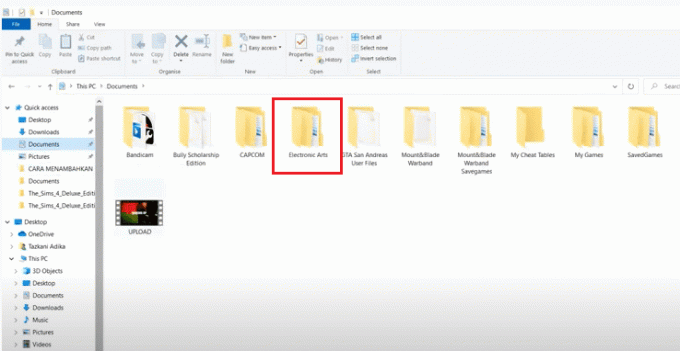
3. 지금, 클릭 심즈 4 폴더.
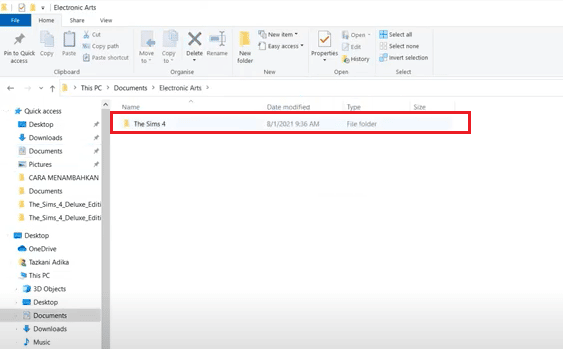
4. 를 마우스 오른쪽 버튼으로 클릭합니다. 게임 버전 폴더를 선택하고 삭제.
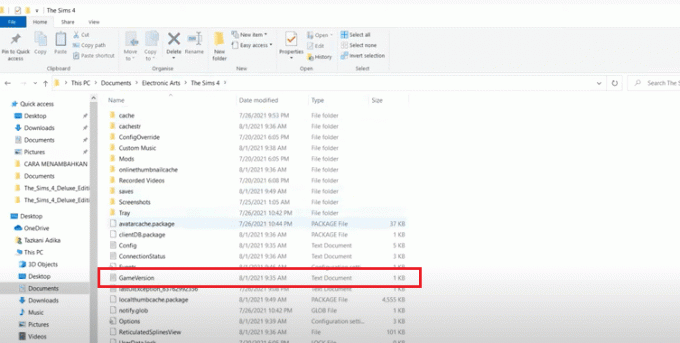
또한 읽기:Windows 10에서 폴더를 암호화하는 방법
방법 2: 바이러스 백신 프로그램 비활성화(해당되는 경우)
PC의 타사 바이러스 백신 소프트웨어는 Sims 4가 사용자 데이터의 콘텐츠를 시작할 수 없는 문제가 발생하는 주된 이유 중 하나일 수 있습니다. 바이러스 백신 소프트웨어는 시스템에 잠재적으로 위험한 위협을 차단하여 작동합니다. PC에 설치된 The Sims 4를 위협 요소로 감지하면 실행을 차단하여 오류를 차단할 수 있습니다. 이 경우 해당되는 경우 프로그램을 일시적으로 비활성화하는 것이 좋습니다. 당신은 우리의 가이드를 통해 갈 수 있습니다 Windows 10에서 바이러스 백신을 일시적으로 비활성화하는 방법 방법을 안전하게 시도하십시오.

방법 3: Windows 방화벽 비활성화(권장하지 않음)
위의 방법이 Sims 4가 최신 버전으로 생성되었기 때문에 콘텐츠를 배치할 수 없는 경우 도움이 되지 않으면 PC에서 Windows 방화벽을 비활성화할 수 있습니다. Windows Defender 방화벽은 데이터와 시스템을 위험에 빠뜨릴 수 있는 바이러스 및 맬웨어로부터 보호합니다. 시스템을 취약하게 만들 수 있으므로 Windows 방화벽을 비활성화하지 않는 것이 좋습니다. 바이러스에 취약한 경우 일시적으로 비활성화하여 바이러스의 특정 원인인지 확인할 수 있습니다. 문제. 우리의 가이드 Windows 10 방화벽을 비활성화하는 방법 최대한 안전하게 이 방법을 시도하는 데 도움이 됩니다.
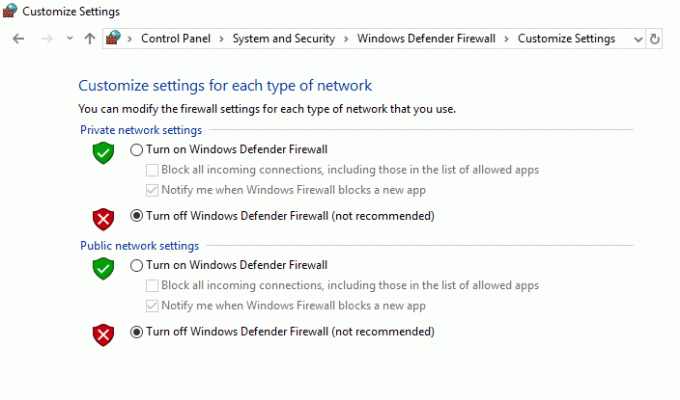
또한 읽기: Windows 10에서 Origin이 열리지 않는 문제를 수정하는 방법
방법 4: The Sims 4 게임 복구
다른 모든 요인과는 별도로 손상된 게임 파일은 Sims 4가 사용자 데이터의 콘텐츠를 시작할 수 없는 트리거 요인이 될 수도 있습니다. 따라서 The Sims 4를 수리하여 Origin 클라이언트에서 이 오류를 해결할 수 있습니다. 자세한 내용은 아래 단계를 참조하십시오.
1. 누르세요 윈도우 키, 유형 기원 그리고 클릭 열려 있는.
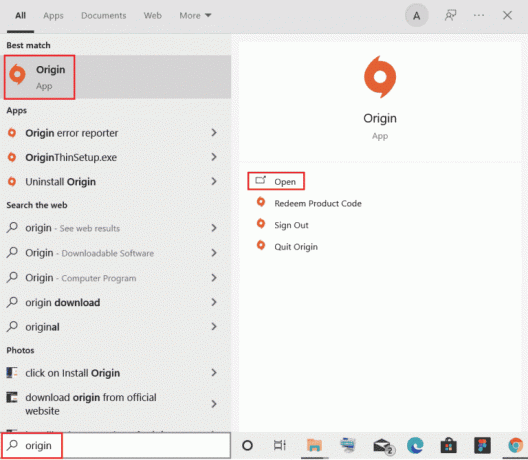
2. 이제 선택 내 게임 라이브러리 왼쪽 패널에서.
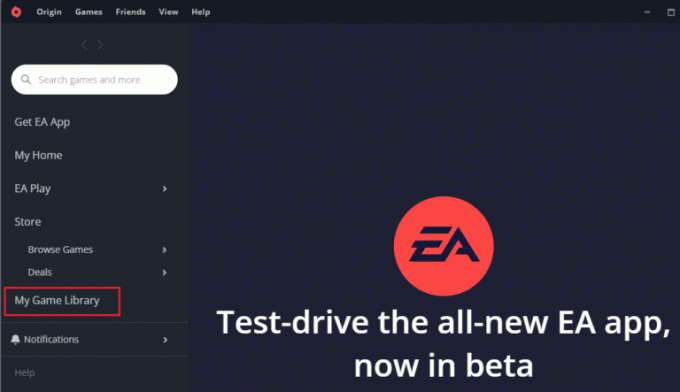
3. 다음을 마우스 오른쪽 버튼으로 클릭하십시오. 심즈 4 메뉴를 여는 게임.
4. 선택하다 수리 게임 메뉴에서.
5. 팔로우 화면 지침 프로세스를 완료합니다.
6. 마지막으로, PC를 재부팅 그리고 다시 시작게임 Sims 4에서 사용자 데이터 오류의 내용을 시작할 수 없음이 해결되었는지 확인하십시오.
또한 읽기: Windows 10에서 Origin 오류 9:0을 수정하는 방법
방법 5: The Sims 4Game 재설치
최신 버전으로 생성되었기 때문에 Sims 4를 수정하는 마지막 방법은 The Sims4를 다시 설치하는 것입니다. 다음 단계에 따라 제거할 수 있습니다.
메모: 다음 단계는 Origin을 통해 The Sims 4를 제거하는 경우입니다.
1. 시작 기원 앱.
2. 를 클릭하십시오 내 게임 라이브러리 옵션.
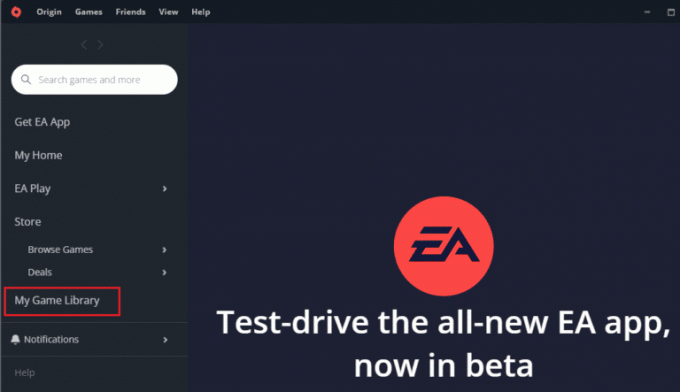
3. 이제 마우스 오른쪽 버튼을 클릭하십시오. 심즈 4 그리고 선택 제거.
4. 에 있는 경로로 이동 파일 탐색기.
C:\Program Files (x86)\Origin 게임
5. 선택하다 심즈 4 폴더 그리고 키 삭제.
6. 다시, 로 이동 원산지 >내 게임 라이브러리.
7. 클릭 심즈 4 타일.

8. 그런 다음 다운로드 게임을 설치하는 버튼입니다.
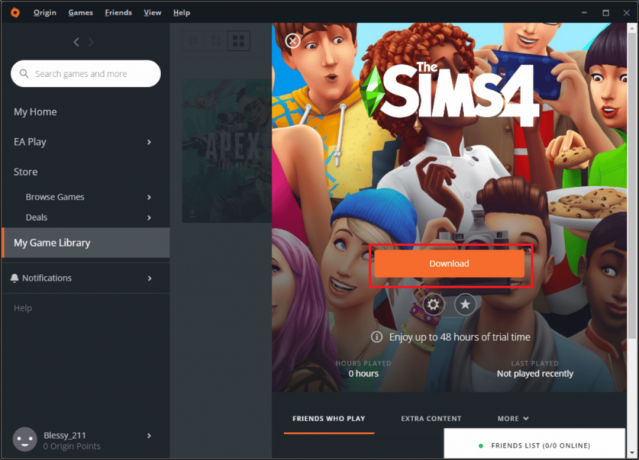
자주 묻는 질문(FAQ)
Q1. Sims가 시작할 수 없음 오류를 표시하면 어떻게 해야 하나요?
답. 장치에서 Sims를 실행할 수 없고 시작할 수 없는 문제가 표시되는 경우 이 경우에 취할 수 있는 최선의 조치는 장치를 완전히 제거한 다음 Origin을 통해 다시 설치 당신의 시스템에.
Q2. 무슨 일이야 심즈 초기화에 대해?
답. 심을 초기화하면 플레이 가능한 상태로 돌아가지만 심은 집 부지로 돌아가지 않습니다. 대체로 Sims는 재설정 후에도 동일하게 유지됩니다.
Q3. The Sims 4를 수리하면 어떻게 되나요?
답. The Sims 4 복구 시 설치된 게임 파일과 Origin의 파일을 비교한 후 다른 파일이 발견되어 다시 다운로드됩니다. 또한 레지스트리 항목이 변경되거나 복구된 경우 게임에 대한 레지스트리 항목이 복구됩니다.
Q4. 게임 파일은 어떻게 손상됩니까?
답. 게임 파일이 부분적으로 저장되거나 파일을 다운로드하는 동안 시스템이 충돌하면 손상됩니다.
Q5. Sims 4를 업데이트하려면 어떻게 해야 하나요?
답. Sims 4를 업데이트하려면 다음을 실행할 수 있습니다. 기원, 그리고 내 게임 라이브러리, The Sims 4를 마우스 오른쪽 버튼으로 클릭하고 업데이트.
추천:
- Windows 10 모니터에 144Hz가 표시되지 않는 문제 수정
- 플레이어 문제를 기다리는 Killing Floor 2 수정
- Windows 10에서 다운로드 재개 시 Origin이 멈추는 문제 수정
- Sims 4에서 비디오 카드를 시작할 수 없는 문제를 해결하는 9가지 방법
문서에서 문제를 해결하는 데 도움이 되는 적절한 수정 사항을 제공했으면 합니다. Sims 4는 사용자 데이터의 콘텐츠를 시작할 수 없습니다. 문제. 가이드가 문제 해결에 도움이 되었다면 알려주세요. 또한 문의 사항이나 제안 사항이 있으시면 아래에 의견을 남겨 주시면 연락 드리겠습니다.
Elon은 TechCult의 기술 작가입니다. 그는 지금까지 약 6년 동안 사용 방법 가이드를 작성해 왔으며 많은 주제를 다루었습니다. 그는 Windows, Android 및 최신 트릭과 팁과 관련된 주제를 다루는 것을 좋아합니다.